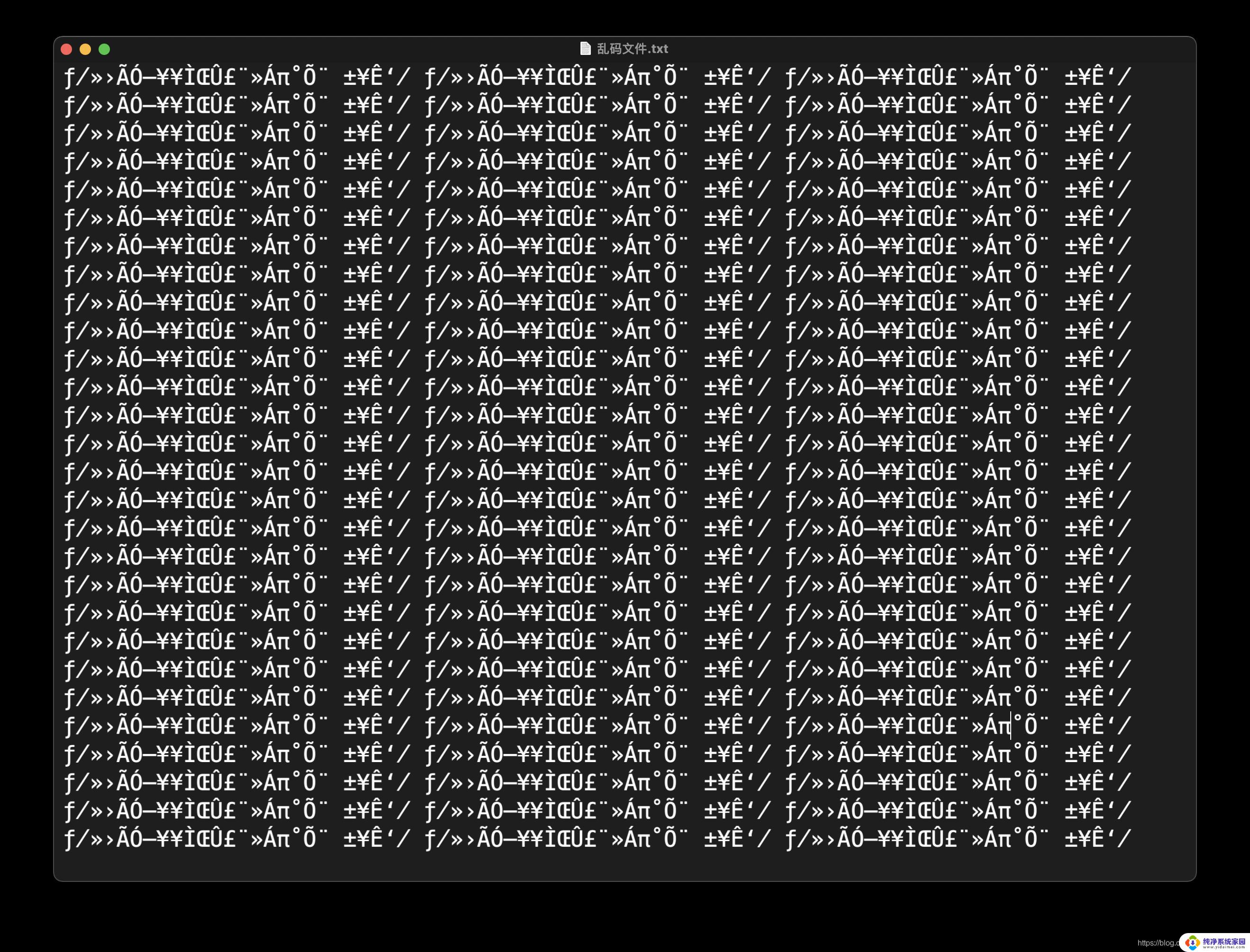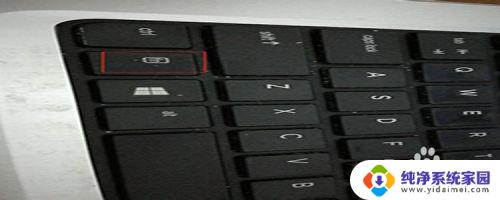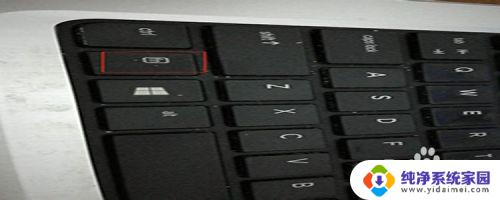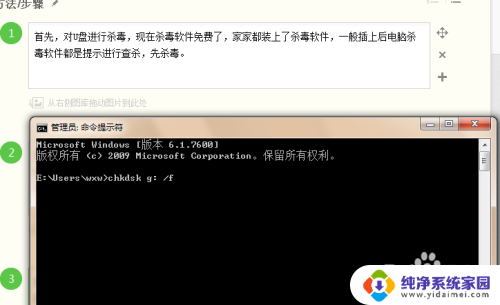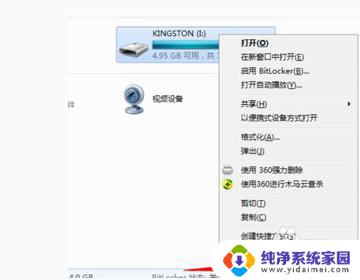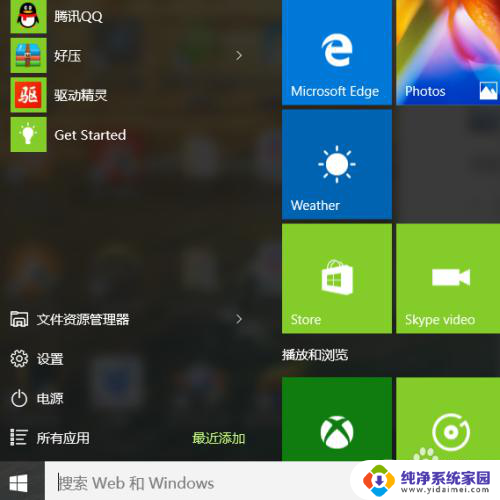台式键盘乱码怎么恢复正常 电脑键盘乱码怎么办
电脑键盘乱码是许多用户在使用电脑时经常遇到的问题,当我们输入文字时,突然发现键盘输出的字符变得混乱不堪,无法正常输入想要的内容。这种情况可能会给我们的工作和生活带来困扰,因此及时解决键盘乱码问题显得尤为重要。针对台式键盘乱码问题,我们可以采取一些简单的方法来恢复键盘正常,让我们的电脑重新恢复顺畅的输入体验。
方法如下:
1.找到fn键和insert、numlk键。
在我们的电脑的键盘上仔细观察一下,找到fn键和insert、numlk键。这3个键如果是随意被按了的话,打字的时候是会出现混乱的。
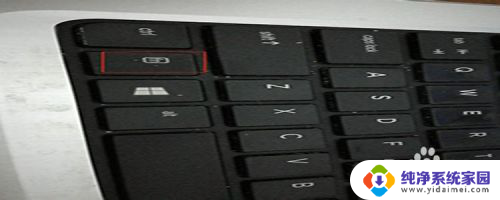
2.按键操作。
找到这个三个键之后,我们先按住fn这个键,然后按住“insert”键或者是numlk这个键就可以了。

3.测试。
接着打开我们的文本输入框,在任意的地方进行打字试一下,就可以发现打字已经正常了。
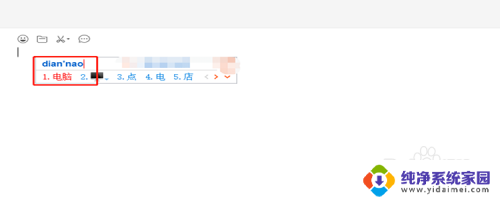
4.找到控制面板。
但是有时候我们按照以上的方法未必能够解决键盘打字混乱的问题,在桌面的开始位置。找到“windows系统”,展开,找到“控制面板”。
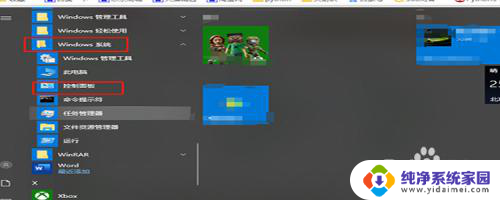
5.找到设备和打印机。
进入了控制面板之后,在众多的菜单中找到“设备和打印机”,双击打开进入设备和打印机的界面。
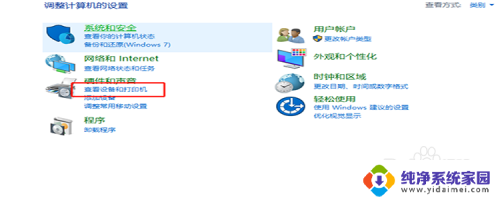
6.点击“设备管理器”。
进入了设备和打印机的界面之后,在顶部找到“文件”,点击它,找到“设备管理器”并点击。
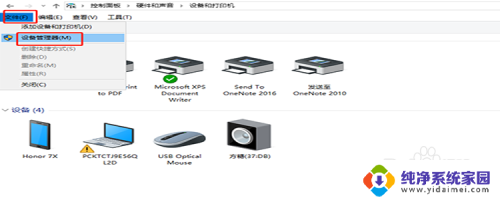
7.更新驱动程序。
进入了设备管理器之后,找到“键盘”。然后展开,找到“标准键盘”,然后右键单击,在弹出的菜单中选择“更新驱动程序”即可。
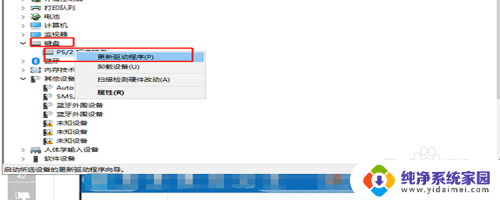
以上就是解决台式键盘乱码问题的全部内容,如果有不清楚的地方,用户可以根据以上方法进行操作,希望这些方法能够帮助到大家。